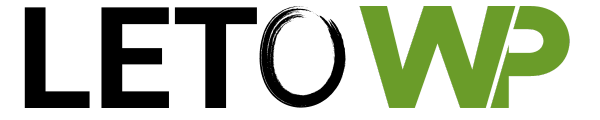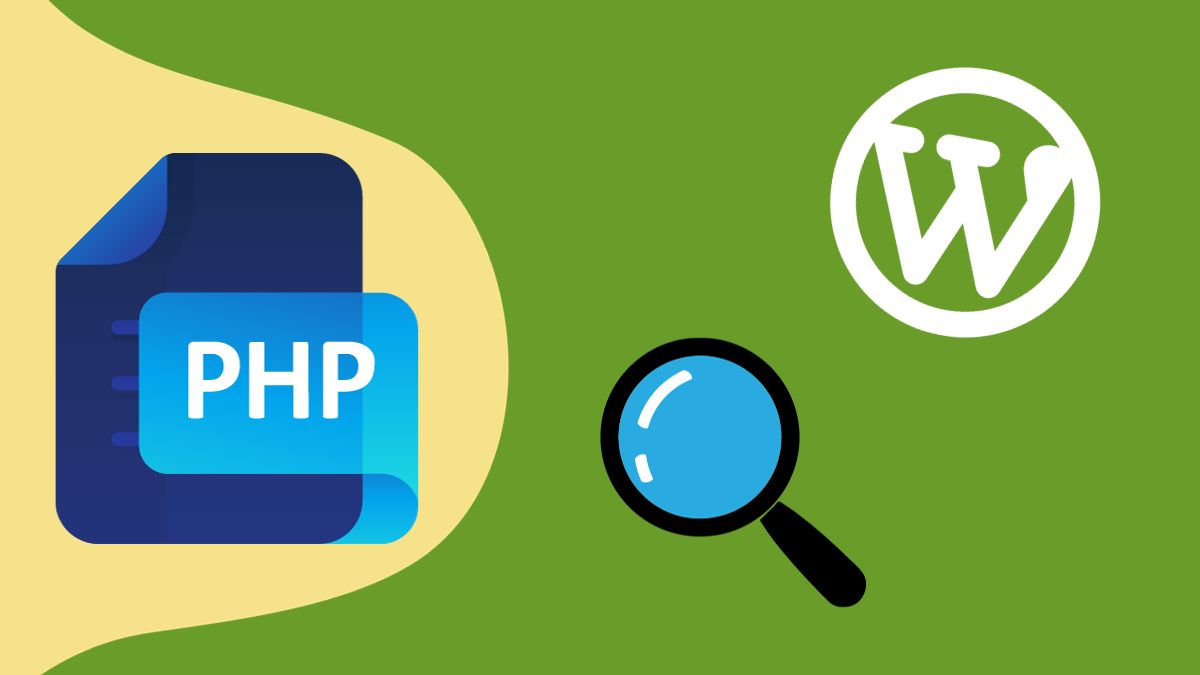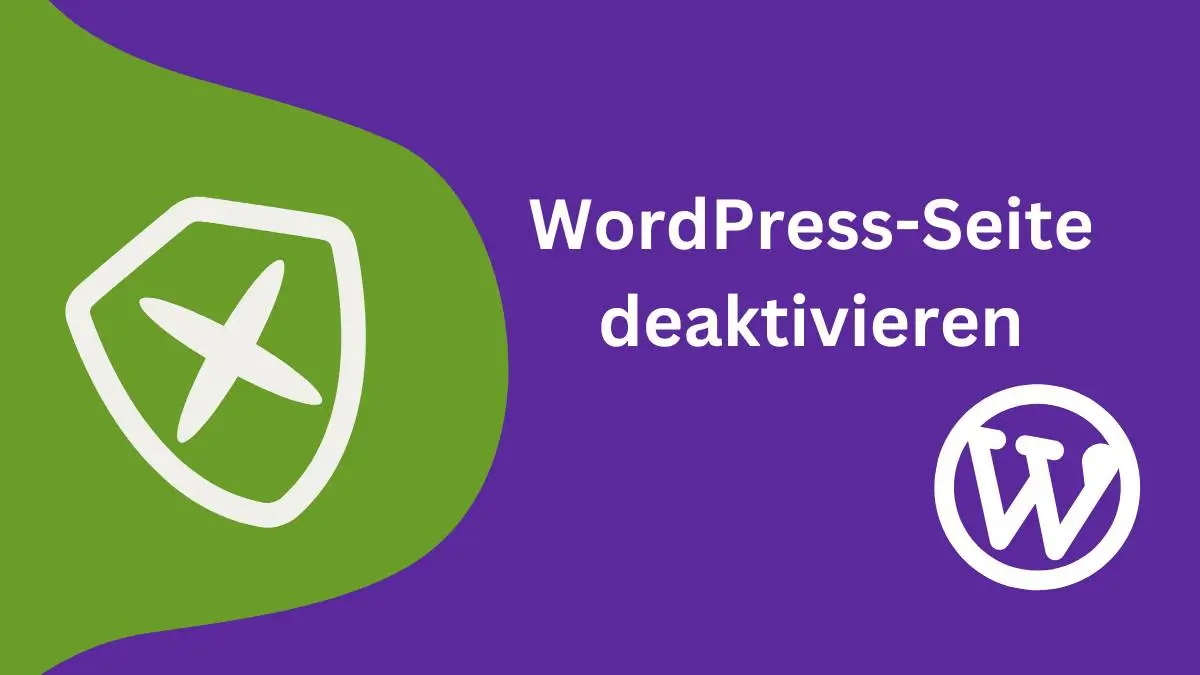Die PHP-Version, die deine WordPress-Website verwendet, spielt eine entscheidende Rolle für die Leistung und Sicherheit deiner Website. Es ist wichtig, die PHP-Version deiner Website regelmäßig zu überprüfen, da ältere Versionen möglicherweise nicht mehr sicher und leistungsfähig sind. Lass uns gemeinsam herausfinden, wie du die aktuelle PHP-Version deiner WordPress-Website ermitteln kannst.
Warum ist die PHP-Version in WordPress wichtig?
Bevor wir uns den Methoden zur Ermittlung der PHP-Version widmen, werfen wir einen Blick darauf, warum es so entscheidend ist, die aktuelle Version zu kennen:
- Sicherheit: Aktuelle PHP-Versionen enthalten wichtige Sicherheitsupdates, um deine Website vor potenziellen Angriffen zu schützen. Ältere Versionen sind anfälliger für Sicherheitslücken, was ein erhebliches Risiko darstellen kann.
- Leistung: Mit jeder neuen PHP-Version werden auch Leistungsverbesserungen eingeführt. Aktualisierte Versionen sind in der Regel schneller und effizienter, was sich positiv auf die Ladezeit deiner Website auswirken kann.
- Kompatibilität: Bestimmte WordPress-Plugins und -Themen erfordern eine Mindest-PHP-Version. Wenn deine PHP-Version veraltet ist, könnten diese Erweiterungen nicht mehr ordnungsgemäß funktionieren. Es ist also wichtig, die Kompatibilität mit aktuellen Standards aufrechtzuerhalten.
Methoden zur Ermittlung der verwendeten PHP-Version in WordPress
Es gibt mehrere Möglichkeiten, die PHP-Version deiner WordPress-Website zu überprüfen.
Hier sind die gängigsten Methoden:
Überprüfung der PHP-Version über das WordPress-Dashboard
- Melde dich in deinem WordPress-Dashboard an.
- Gehe zu „Werkzeuge“ und wähle „Site Health“ oder „Website-Zustand“ aus, je nach deiner WordPress-Version.
- In der Registerkarte „Info“ oder „Bericht“ findest du unter „Server“ die PHP-Version deiner Website.
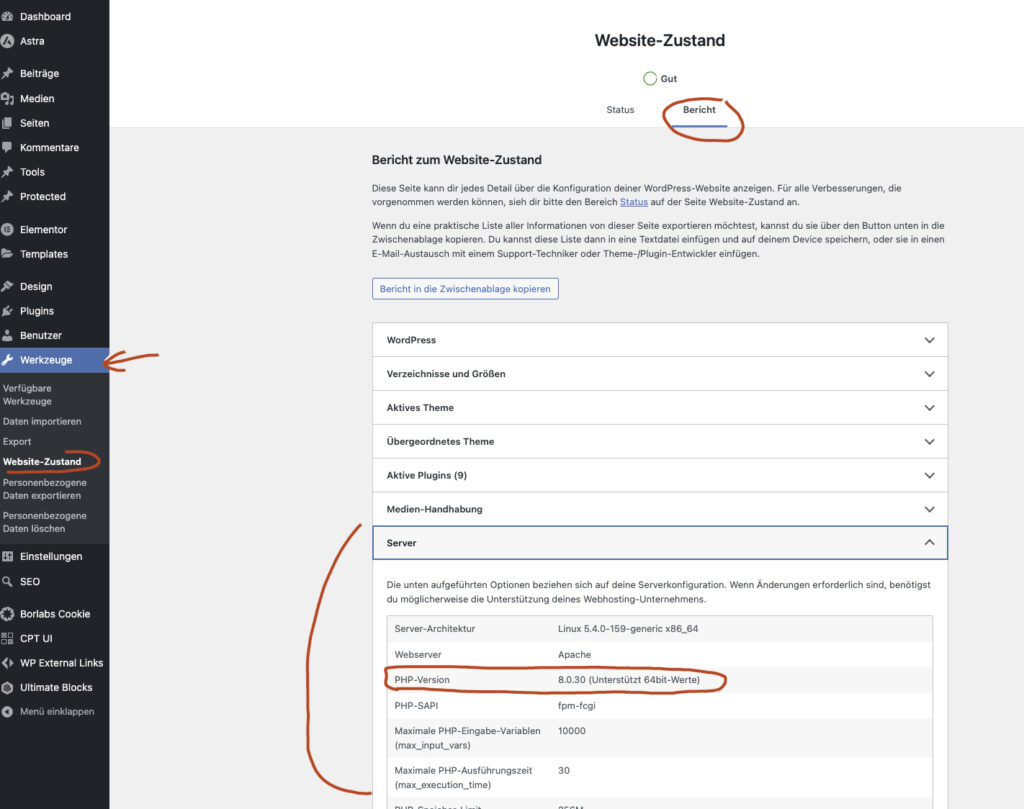
PHP Version über den Datei-Editor anzeigen
Eine weitere Möglichkeit, die PHP-Version zu finden, besteht darin, den Datei-Editor in WordPress zu verwenden.
Hier sind alle nötigen Schritte:
- Einloggen ins WordPress-Dashboard: Zuerst logge dich in dein WordPress-Dashboard ein. Du benötigst Administratorrechte, um auf den Theme-Editor zugreifen zu können.
- Theme-Editor öffnen: Gehe im Dashboard zum Menü „Design“ und wähle „Theme-Editor“ aus der Liste der verfügbaren Optionen. Der Theme-Editor ermöglicht es dir, auf die Dateien deines WordPress-Themes zuzugreifen und sie zu bearbeiten.
- Die functions.php Datei auswählen: In der rechten Spalte des Theme-Editors findest du eine Liste der Dateien, die zu deinem Theme gehören. Suche nach der Datei mit dem Namen „functions.php“ und klicke darauf, um sie zu öffnen.
- PHP-Version anzeigen: In der geöffneten „functions.php“ Datei kannst die PHP-Version mit folgenden Code anzeigen lassen:
echo 'Die aktuelle PHP-Version ist: ' . phpversion();Diese Zeile zeigt die PHP-Version an, die von deinem Server verwendet wird. Beachte, dass das Erscheinungsbild der „functions.php“ Datei je nach Theme variieren kann.
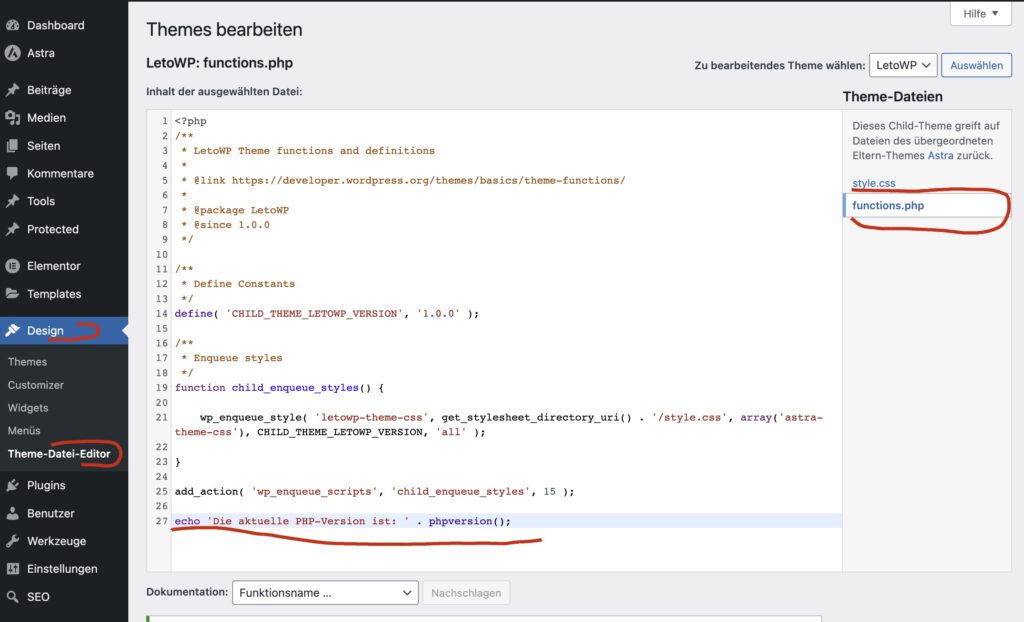
Auf diese Weise kannst du die PHP-Version deiner WordPress-Website schnell und unkompliziert über den Datei-Editor ermitteln. Es ist jedoch wichtig, beim Bearbeiten von Dateien in WordPress äußerste Vorsicht walten zu lassen, da unbedachte Änderungen schwerwiegende Auswirkungen auf die Funktionalität deiner Website haben können.
Beheben von Problemen bei der PHP-Version
Nach der Aktualisierung deiner PHP-Version kann es zu Problemen kommen, insbesondere wenn ältere Themes und Plugins nicht mehr kompatibel sind.
Hier sind einige Schritte, die du unternehmen kannst, um diese Probleme zu beheben:
- Themes und Plugins aktualisieren: Stelle sicher, dass sowohl dein WordPress-Theme als auch alle installierten Plugins auf dem neuesten Stand sind. Entwickler veröffentlichen oft Updates, um ihre Erweiterungen mit den aktuellen PHP-Versionen kompatibel zu machen.
- Prüfe die Theme- und Plugin-Kompatibilität: Überprüfe die Dokumentation deines Themes und Plugins, um sicherzustellen, dass sie mit der von dir verwendeten PHP-Version kompatibel sind. Wenn nicht, solltest du alternative Themes oder Plugins in Betracht ziehen.
- Kontaktiere die Entwickler: Wenn du auf Probleme stößt, die du nicht selbst beheben kannst, wende dich an die Entwickler deiner Themes und Plugins. Sie können dir bei der Fehlerbehebung und Anpassung an die aktuelle PHP-Version helfen.
- Schrittweise Aktualisierung: Wenn du eine veraltete Website mit vielen Themes und Plugins hast, kann eine schrittweise Aktualisierung der PHP-Version sinnvoll sein. Beginne mit einer minimalen Erhöhung der PHP-Version und überwache die Website auf Probleme, bevor du weitergehst.
Durch sorgfältige Planung und die Berücksichtigung der Kompatibilität von Themes und Plugins kannst du mögliche Probleme minimieren und sicherstellen, dass deine Website reibungslos läuft.
Wie man die PHP-Version aktualisiert
Wenn du feststellst, dass deine PHP-Version veraltet ist, ist es wichtig, sie zu aktualisieren.
Hier sind die Schritte, die du befolgen kannst:
- Kontaktiere deinen Hosting-Provider: Informiere deinen Provider über die Notwendigkeit einer Aktualisierung und frage nach den verfügbaren Versionen. In der Regel bieten die meisten Hosting-Anbieter mehrere PHP-Versionen zur Auswahl.
- Wähle die gewünschte PHP-Version: Nachdem du die verfügbaren Optionen kennengelernt hast, wähle die gewünschte PHP-Version aus. Es wird empfohlen, die neueste stabile Version (mindestens PHP 8.0) zu wählen, um von den neuesten Sicherheitsupdates und Leistungsverbesserungen zu profitieren.
- Überprüfe die Kompatibilität: Stelle sicher, dass deine aktuelle Website, insbesondere Themes und Plugins, mit der neuen PHP-Version kompatibel sind. Wenn du unsicher bist, ob alles reibungslos funktioniert, kannst du eine Testumgebung einrichten, um die Kompatibilität zu überprüfen, bevor du die Änderung auf deiner Live-Website vornimmst.
- Sichere deine Website: Bevor du die PHP-Version aktualisierst, erstelle ein vollständiges Backup deiner Website. Dies dient als Sicherheitsnetz, falls es zu unerwarteten Problemen kommt.
- Aktualisierung durchführen: Dein Hosting-Provider sollte eine Option bieten, um die PHP-Version über das Control Panel oder die Serververwaltungsoberfläche zu ändern. Wähle die gewünschte Version und bestätige die Änderung.
- Überwache deine Website: Nach der Aktualisierung solltest du deine Website sorgfältig beobachten. Prüfe, ob alle Funktionen einwandfrei arbeiten und ob keine Fehler auftreten.
- Video Tutorial: Ich habe noch ein kleines Video Tutorial für dich, wo ich dir zeige wie man die PHP Version aktualisieren kann.
Die Aktualisierung der PHP-Version ist ein wichtiger Schritt, um die Sicherheit und Leistung deiner WordPress-Website zu gewährleisten. Wenn du unsicher bist oder Unterstützung benötigst, zögere nicht, deinen Hosting-Provider zu kontaktieren.
Fazit
Die PHP-Version deiner WordPress Webseite zu kennen und sicherzustellen, dass sie auf dem neuesten Stand ist, ist entscheidend, um die Sicherheit und Leistung deiner Website zu gewährleisten. Mit den in diesem Artikel beschriebenen Methoden kannst du die PHP-Version ermitteln, um sicherzustellen, dass deine WordPress-Website optimal läuft. Achte darauf, regelmäßig nach Aktualisierungen zu suchen und halte deine Website in bestem Zustand.